
今回は以下のような悩みを解決できる記事を書きました。
・iMovieでのテロップの入れ方がわからない
・テロップの表示時間の変更方法がわからない
本記事を最後まで読むことでiMovieでのテロップの入れ方やテロップの表示させる時間の調節方法を学ぶことができます。
実際に本記事の筆者である僕自身がやっている方法を伝授するので是非参考にしてみてください!
それでは本題の方に入っていきましょう!
スポンサーリンク
目次
iMovieでのテロップの入れ方
ここでは画像を用いてテロップの入れ方とテロップの表示させる時間の調節方法について解説していきます。
決して難しくないので是非一緒にやってみてください!
「タイトル」画面を開く
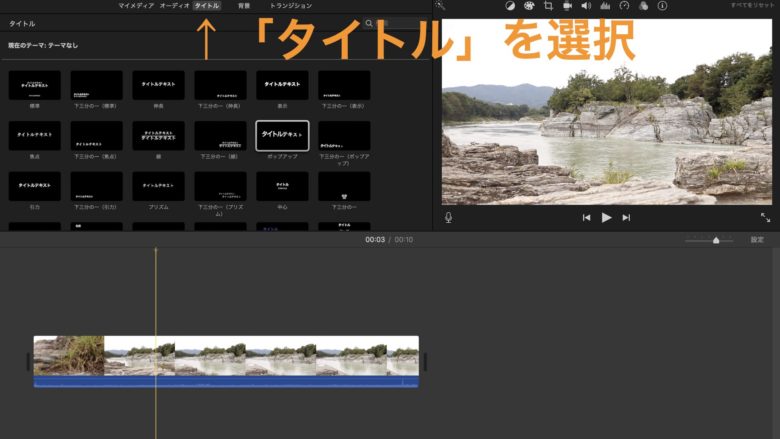
画面の一番上に「マイメディア」「オーディオ」「タイトル」「背景」「トランジション」と表示されているかと思います。
その中の「タイトル」をクリックします。
そうすると上の画像と同じ画面が表示されます。
テンプレートの選択
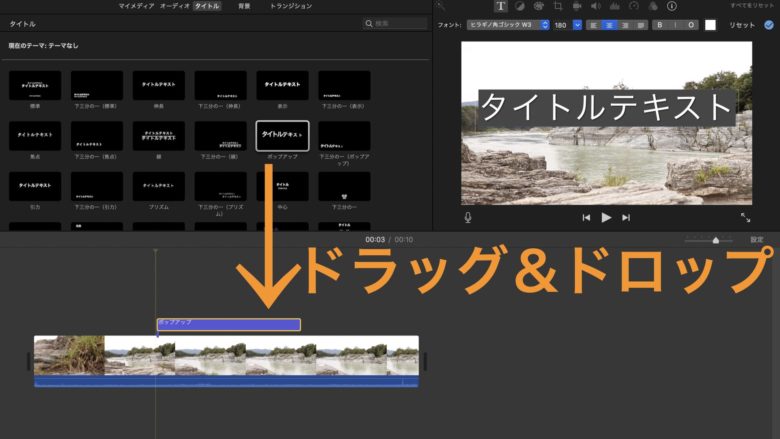
自分好みのテンプレートを選択し、ドラッグ&ドロップで動画の上に持ってきます。
次に画像内の「タイトルテキスト」と表示されている部分にテロップを打ち込んでいきます。
テロップ表示時間の調節
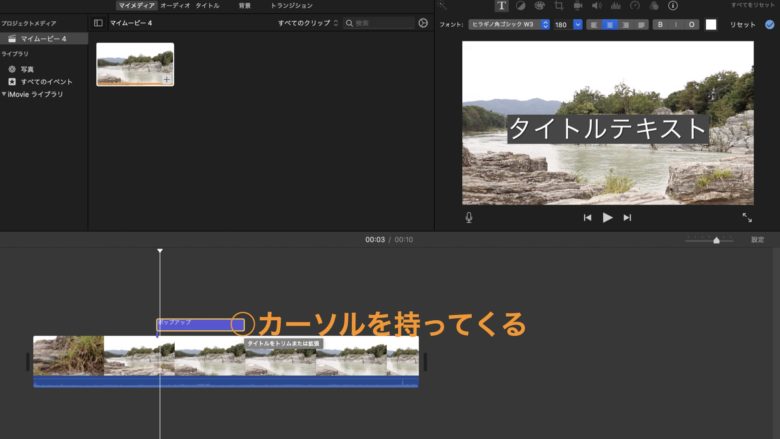
↑の画像で示した位置にカーソルを持っていくとテロップの表示時間を調節する矢印が出てきます。
表示された矢印を右に引っ張るとテロップの表示時間を延ばすことができ、左に引っ張ることで表示時間を短くすることができます。
注意点
iMovieでは雛形を選択してテロップを入れるため、任意の位置にテロップを表示させることができないので注意しましょう!

まとめ
今回は、iMovieでのテロップの入れ方とテロップの表示時間の調節方法について解説してきました。
是非本記事を参考に実践してもらえたらと思います。
最後までご覧頂きありがとうございました!
